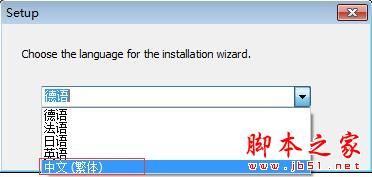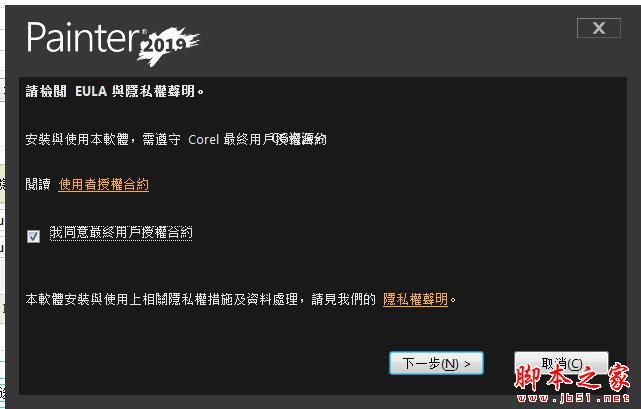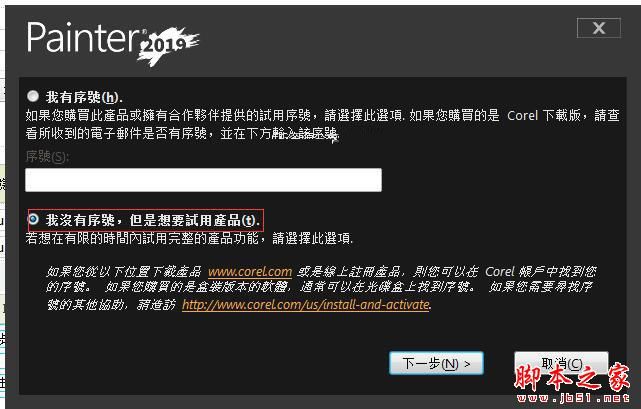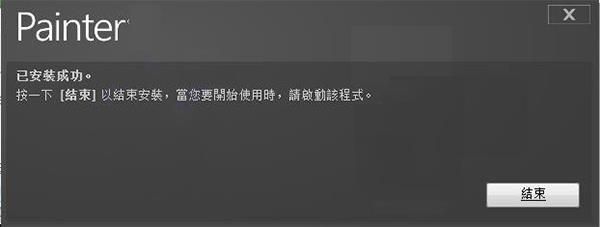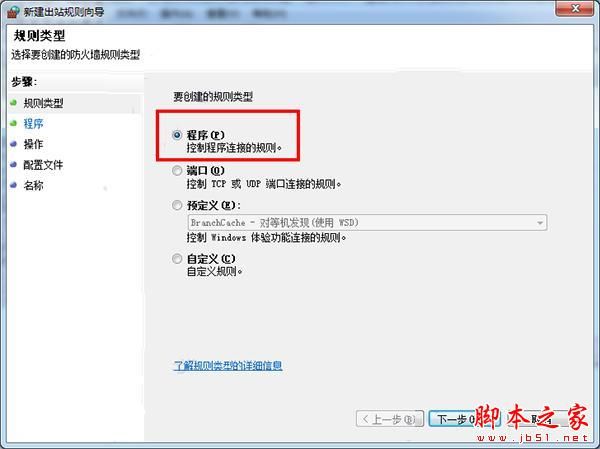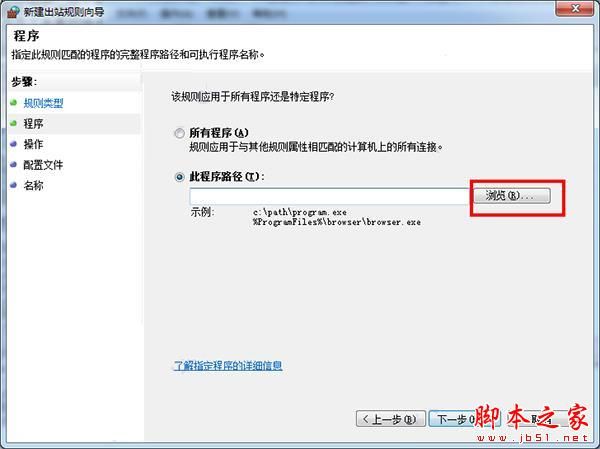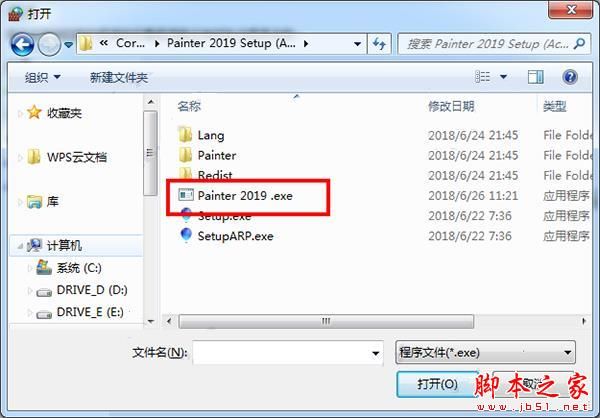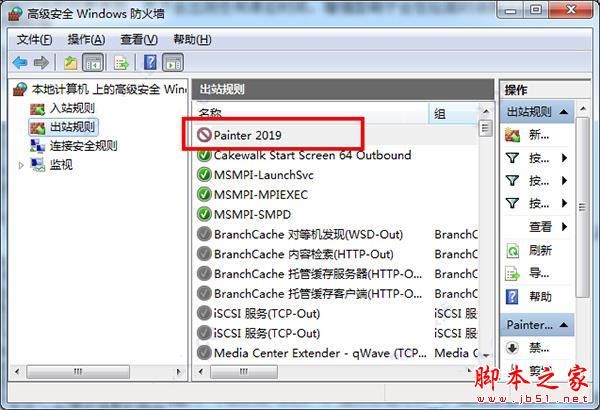Corel Painter 2019破解版是一款全球领先且专业的美术绘画软件,同时也是由知名加拿大Corel公司全新推出的全新版本。而作为全球艺术家绘画软件的首选,拥有最现实和专业的数字艺术工作室实现绘画的完美。
相关阅读:Corel Painter 2018安装破解图文教程
它以其特有的“Natural Media”仿天然绘画技术为代表, 在电脑上首次将传统的绘画方法和电脑设计完整的结合起来, 形成了其独特的绘画和造型效果。除了作为世界上首屈一指的自然绘画软件外, Corel Painter在影像编辑、特技制作和二维动画方面, 也有突出的表现, 对于专业设计师, 出版社美编, 摄影师, 动画及多媒体制作人员和一般电脑美术爱好者, Painter都是一个非常理想的图像编辑和绘画工具。还提供您领先业界的绘画软体和工具,善用Painter强大多样工具,可为电影动画、游戏专案和专业文宣绘图,快速建立概念艺术图形,将您的想像灵感生动地在画布上呈现出来。无论是从传统艺术过渡到数字艺术软件,还是仅仅在数字世界中进行绘画,Painter都会超出您的期望。
除此之外,全新的Painter 2019破解版还拥有全新的功能,将将应用艺术与艺术卓越融为一体。为概念艺术家提供了一个强大且多功能的功能集,用于他们工作流程的每个阶段。为笔刷变体添加随机性的能力使概念艺术家能够自由地发现具有创造可能性的世界,传统的外观和感觉。一旦确定了正确的外观,Painter 2019就拥有了他们所需的工具,可以快速细化其概念中每个元素的最细微的细节。由于工具集的强大功能和多样性,可以让他们以精确,快速和自信的方式工作,因此,插图画家依赖Painter。无论是创作角色还是出版插图,包装设计或宣传片,Painter 2019都具有插画师需要的艺术工具,让观众沉浸其中,并将观众沉浸在故事中。
- 软件名称:
- 专业美术绘画软件Corel Painter 2019 v19.0.0 汉化激活破解版(附安装教程) 64位
- 软件大小:
- 452.8MB
- 更新时间:
- 2018-06-26
Painter 2019安装破解教程
安装前准备
(安装前请断开网络连接)
1.首先在本站下载文件解压。由于文件较大附件上传在百度网盘(附件中有百度网盘下载地址)。
2、双击”Setup.exe”安装软件,选择安装语言。
3、进入软件安装向导,点击下一步
4、勾选我同意最终用户协议,点击下一步
5、选择我没有序列号并想要试用产品,点击下一步
6、选择软件安装路径,点击立即安装
7.等待安装完成即可
8.当安装结束后,点击“结束”即可退出安装向导
9.以上操作完成后,软件已经是激活破解版了,但是必须禁止程序连网,且不能升级软件。使用防火墙新建入站规则和出站规则禁止程序连网。
Painter 2019利用防火墙阻止联网操作步骤
1.小编以win 7系统为例,按下win键+R键,调出运行,输入WF.msc,然后回车。
2.点击左侧栏的出站规则,然后可以看到右侧的“新建规则”按钮,点击它
3.续作“程序”直接点击下一步
4.点击“浏览”,定位到待屏蔽联网的软件的安装目录下
5.选择待屏蔽的exe文件,所以是主程序(Painter 2019.exe),然后点击“打开”
6.这个时候,主程序就被添加进来了,继续“下一步”
7.弹出下图所示的窗口,默认勾选“阻止连接”,也就是阻止选择的exe程序联网。继续“下一步”
8.弹出下图所示的窗口,默认3个都是勾选的,不用管他,继续“下一步”
9.在名称里输入软件名称,小编这里示范性地输入“Painter 2019”,当然你也可以输入其他任意名称,无所谓的;描述里可以不用填写,输入完成后,点击“完成”按钮
10.这个时候就把exe程序添加到了防火墙出站规则里,这样的话,软件就不能联网了。